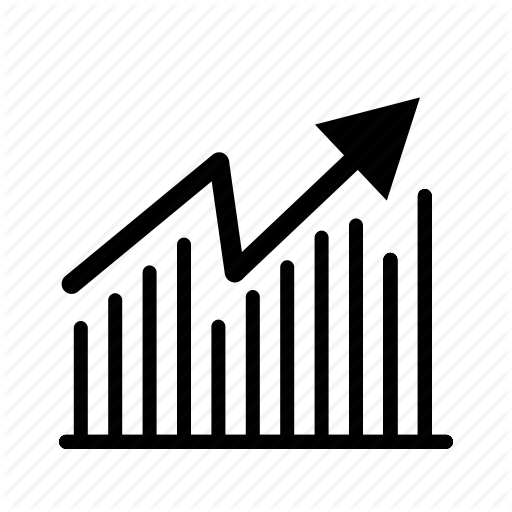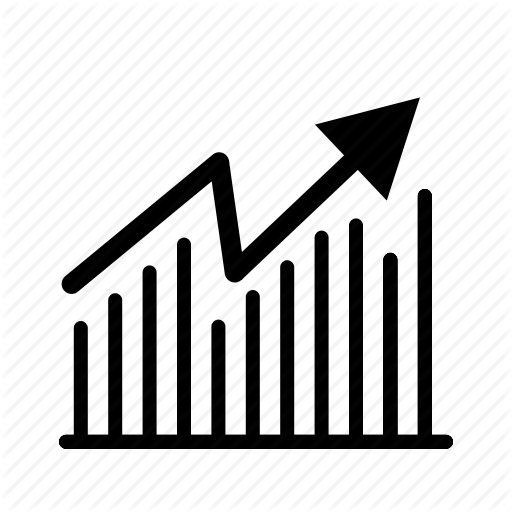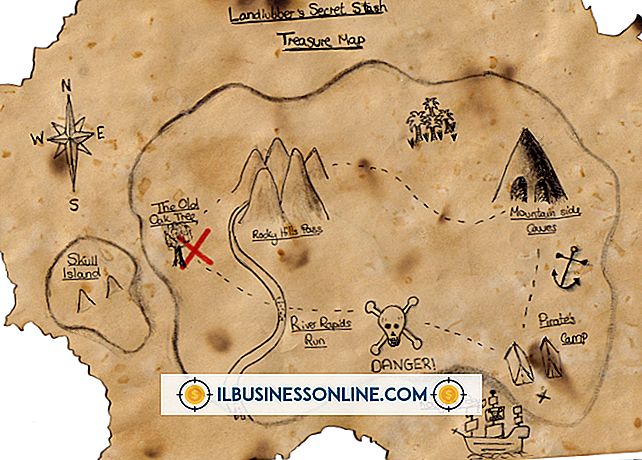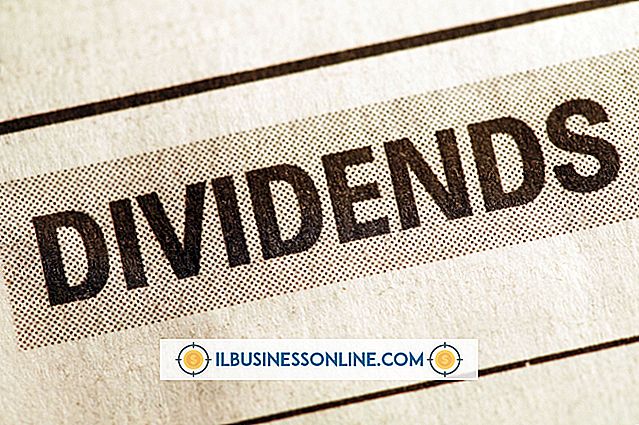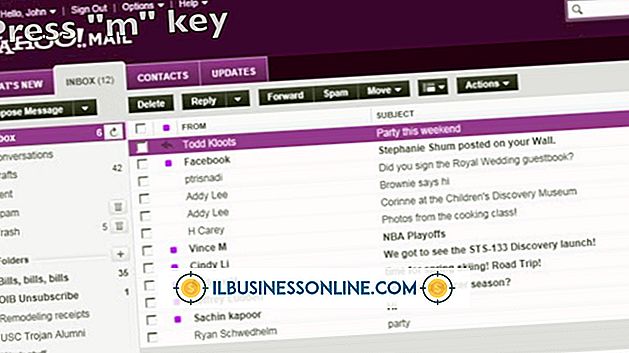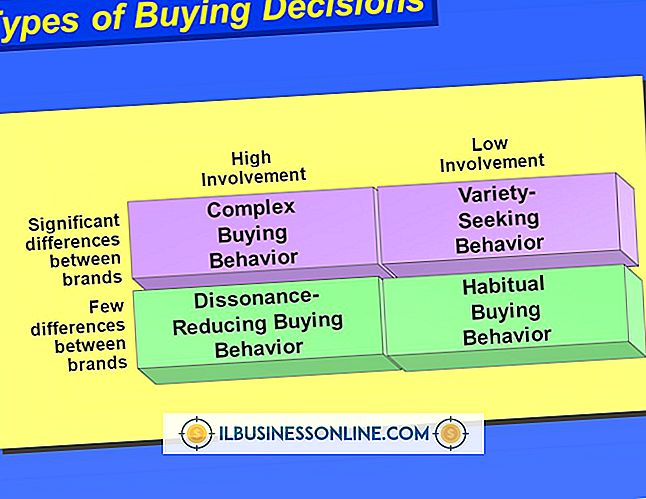So verwenden Sie das Seiten-Gadget in Blogspot

Mit dem Blogger von Google, früher Blogspot, können Sie jederzeit eine Liste Ihrer besten Beiträge auf der Startseite Ihres Blogs anzeigen lassen. Dies kann helfen, Leser zu ziehen und ihnen dabei zu helfen, den besten Inhalt zu finden. Wenn Sie neue Beiträge erstellen, werden ältere Beiträge in Blogger an das Ende der Liste verschoben. Um dies zu beheben, erstellen Sie mit dem Gadget "Seiten" eine benutzerdefinierte statische Seitenliste, die sich nur dann ändert, wenn Sie sie ändern.
1
Klicken Sie auf den Abwärtspfeil neben dem Namen Ihres Blogs und klicken Sie dann auf "Seiten".
2
Klicken Sie auf das Dropdown-Menü neben "Seiten anzeigen als", um festzulegen, wie Seiten angezeigt werden sollen. Klicken Sie auf "Seitenverknüpfungen" oder "Top-Registerkarten". Wählen Sie "Nicht anzeigen", wenn Sie die Seiten in Ihrem Blog manuell verknüpfen möchten.
3.
Klicken Sie auf "Neue Seite" und wählen Sie dann "Leere Seite" aus, um das Fenster zur Seitenerstellung zu öffnen.
4
Geben Sie Ihren Seiteninhalt in das Textfeld unterhalb der Symbolleiste ein. Wenn Sie mehr Platz zum Tippen wünschen, klicken Sie auf den Abwärtspfeil unter dem Textfeld. Verwenden Sie die Schaltflächen der Formatierungssymbolleiste oben, um Textgröße, Schriftart, Farbe und Stil anzupassen und Fotos, Videos oder Links einzufügen.
5
Klicken Sie auf "Speichern" und "Veröffentlichen", wenn Sie die Bearbeitung der Seite abgeschlossen haben. Erstellen Sie so viele Seiten, wie Sie benötigen.
6
Klicken Sie im linken Menü auf "Layout". Klicken Sie im Layout-Gadget auf den Link "Bearbeiten", um den Bildschirm "Seitenliste konfigurieren" zu öffnen. Passen Sie den Titel der Seitenliste an. Aktivieren Sie das Kontrollkästchen neben den Namen der Seiten, die Sie anzeigen möchten. Ziehen Sie die Seiten unter Seitenreihenfolge in der Reihenfolge, in der sie in der Liste angezeigt werden sollen. Klicken Sie auf "Speichern".
Spitze
- Wenn Sie wissen, wie Sie mit HTML arbeiten, klicken Sie im Seitenbearbeitungsbildschirm auf die Schaltfläche "HTML". Auf diese Weise können Sie den Seiteninhalt als HTML eingeben, anstatt die Seitenerstellungs-Symbolleiste zu verwenden.
Warnung
- Seiten können nur in der Seitenliste angezeigt oder konfiguriert werden, wenn Sie sie veröffentlichen.